Come risolvere il problema delle app native che crashano su iPhone jailbroken
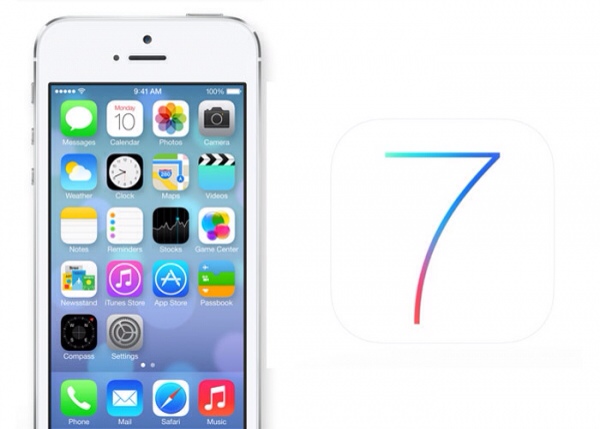
[adrotate banner=”1″]
Il jailbreak di iOS 7, quindi disponibile anche per i nuovi iPhone 5S ed iPhone 5C, è stato reso disponibile non molti giorni fa e, al di là delle polemiche, al solito sono sorti innumerevoli problemi che verranno risolti nel corso del tempo dagli sviluppatori di tweak e dagli stessi hacker che hanno dato vita al jailbreak.
Uno dei problemi che attanaglia gli utenti in queste stesse ore è quello dei crash delle app native iOS: Mail, Contatti, Calendario e altre applicazioni di uso del tutto comune non riescono ad essere avviate. Fortunatamente per questo problema siste una soluzione piuttosto semplice, anche se un po' macchinosa, che non è quella di rimuovere completamente il jailbreak.
L'errore sembra imputabile ad uno specifico tweak, AppSync (che serve ad installare ipa in versione beta o comunque non autorizzate da Apple; il tweak va rimosso, previa apertura di Cydia, ma al termine della procedura potrà essere reinstallato e dovrebbe funzionare).
Una volta eliminato AppSync da Cydia, dobbiamo installare un altro tweak, sempre dallo store, chiamato Afc2add che troviamo anche nella repository di Bigaboss. A questo punto possiamo riavviare il dispositivo.
Eseguito il riavvio, colleghiamo al computer tramite USB. Se non lo abbiamo ancora sul computer, sarà necessario installare iFunBox dal sito ufficiale, quindi aprirlo (avremo la possibilità di navigare tra i file e le cartelle del nostro iPhone) e, sulla sinistra, premere sul piccolo “+” vicino a “Raw File System” per espanderlo.
A questo punto possiamo navigare nel percorso var/mobile/Library/Caches ed eliminare i file com.apple.mobile.installation.plist e com.apple.LaunchServices-054.csstore. Non preoccupatevi, sono file auto-rigeneranti e verranno creati di nuovo al prossimo riavvio dell'iPhone.
Riavviamo di nuovo il dispositivo, a questo punto e… Sorpresa: non troveremo nessuna app. Niente paura, però, perché è un errore causato dal file che si sta rigenerando: aspettiamo qualche minuto e compariranno di nuovo una ad una, fino a quando saranno riapparse tutte senza modifiche.
A questo punto il problema è risolto, e potrete tornare ad utilizzare normalmente le app native. Se volete, poi, potrete installare di nuovo AppSync ed installarlo di nuovo senza alcun problema.
[adrotate banner=”2″]
